如何重新獲得對硬碟的存取權限,修復無法開啟硬碟的錯誤

在本文中,我們將指導您如何在硬碟發生故障時重新造訪硬碟。讓我們一起來看看吧!
顯卡已成為當今計算機的重要組成部分。如果您擁有健康的顯卡,您將享受到更好的遊戲和工作站性能以及高分辨率顯示器。例如,您的顯卡將推動屏幕上的所有像素,並在您在遊戲中需要它們時將幀退回。但是,有時您可能會在系統中遇到不良的圖形卡症狀,例如藍屏、死屏等。這篇文章將告訴你你的顯卡是否快要死了。如果是這樣,請按照本指南中提供的解決方案進行修復。

內容
如果您非常小心地使用圖形處理單元或 GPU,它可能會持續數十年,但如果出現任何電氣或內部故障,它可能會損壞。這甚至可能發生在購買的前幾週內。然而,您可以通過一些不良的顯卡症狀來判斷您的顯卡是否快要死了。以下是在 Windows PC 上檢查 GPU 運行狀況的方法:
現在,您知道如何判斷您的顯卡是不是快死了,讓我們轉向解決方案來解決這個問題。
可能有各種與硬件相關的問題會導致顯卡出現不良症狀。因此,立即檢查並解決這些問題非常重要。
1. 檢查硬件是否有任何損壞,如芯片彎曲、刀片斷裂等,如有發現,請尋求專業維修。
注意:如果您的顯卡在保修期內,您甚至可以要求更換顯卡的保修。
2.嘗試連接 不同的顯示器以檢查問題是否由系統引起。

3.更換顯卡以確保故障是由 GPU 引起的。
4.確保電線沒有損壞並處於最佳狀態。此外,如果需要,用一根新電纜更換舊的或損壞的電纜。
5. 同樣,確保所有電纜連接器都處於良好狀態並與電纜緊緊固定在一起。
確保您的顯卡沒有鬆散連接並且安裝正確。灰塵和棉絨會積聚在連接器中,並可能損壞它。
1.從連接器上卸下顯卡並使用壓縮空氣清潔器清潔連接器。
2. 現在,再次小心地將 顯卡放入連接器中。
3. 如果您的顯卡需要電源,請為其提供足夠的電源。

另請閱讀: 修復 Windows 10 上未檢測到的顯卡
過度過熱也可能導致 GPU 壽命縮短。如果系統在高溫下持續使用,顯卡可能會被燒毀。它通常發生在系統加熱到最高溫度並且風扇以最高 RPM 旋轉時。然而,系統無法自行冷卻。因此,GPU 會產生更多熱量,從而導致熱節流。這個問題不僅會磨損你的顯卡,還會磨損你的系統。它也因不同品牌而異,並取決於製造台式機/筆記本電腦時使用的組件。許多戴爾筆記本電腦用戶在戴爾社區論壇上報告了這個問題。
1.在長時間工作之間讓電腦休息。
2. 取出卡並檢查是否有損壞或灰塵堆積。
3. 始終確保您的系統保持 涼爽並保持適當的通風。
4.當系統過熱時,讓系統閒置一段時間。
5.如果您的系統有損壞的氣流電纜或風扇,請更換 冷卻系統。

環境不干淨也可能導致顯卡性能不佳,因為灰塵的堆積會阻礙計算機的通風。例如,如果風扇周圍有灰塵或凝塊,則您的系統將無法正常通風。這將導致系統過熱。因此,系統的高溫可能會損壞所有內部組件,包括圖形卡,如上所述。
1. 如果您使用的是筆記本電腦,請清潔其通風孔並確保有足夠的空間進行適當的通風。
2.避免將台式機/筆記本電腦放在枕頭等柔軟的表面上。這會使系統沉入水面並阻礙空氣流通。
3.使用壓縮空氣清潔器清潔系統中的通風孔。小心不要損壞其中的任何內部組件。
另請閱讀: 在 Windows 10 中檢查顯卡的 3 種方法
如果您遇到顯卡問題,則應更新 GPU 驅動程序。如果您系統中的當前驅動程序不兼容或過時,那麼您將面臨此類問題。因此,請更新您的顯卡驅動程序以保持 GPU 的健康,如下所示:
1.從Windows 搜索欄中啟動 設備管理器,如圖所示。
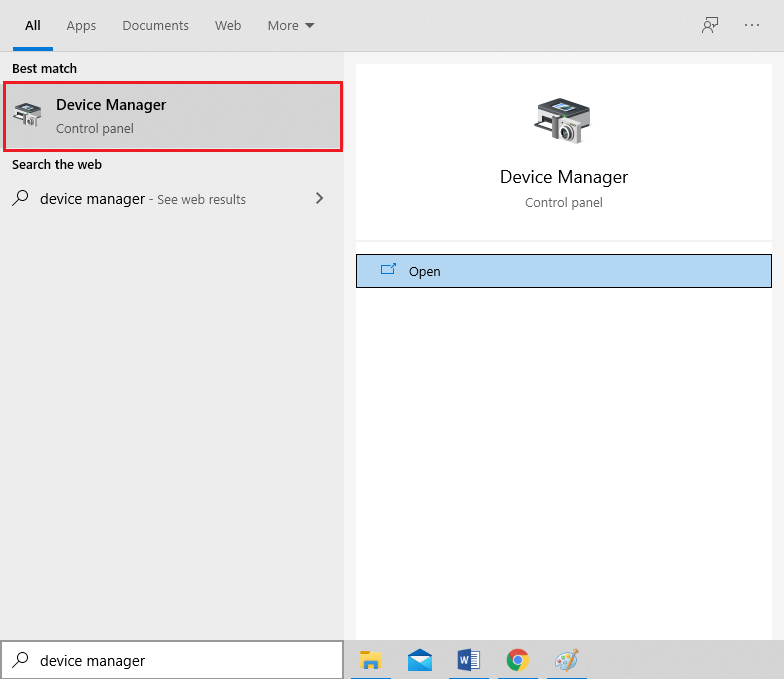
2. 雙擊 顯示適配器將其展開。
3. 現在,右鍵單擊您的視頻卡驅動程序 並選擇更新驅動程序,如圖所示。
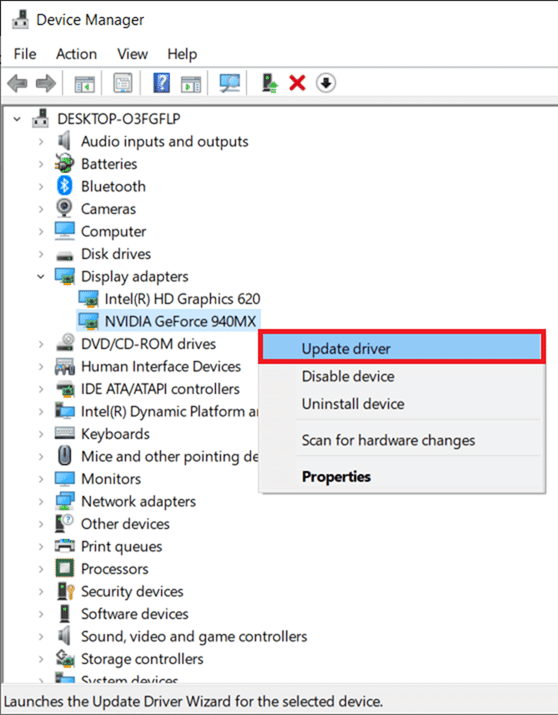
4. 接下來,單擊自動搜索驅動程序以在您的 PC 上安裝更新的驅動程序。

5A。如果未更新,驅動程序將更新到最新版本。
5B。如果它們已經處於更新階段,將顯示以下屏幕。

6. 單擊關閉退出窗口並重新啟動您的 PC。
如果您在更新驅動程序後仍遇到問題,請回滾您的驅動程序以解決問題。回滾過程將刪除您的 Windows 10 系統中安裝的當前驅動程序,並將其替換為以前的版本。此過程應消除驅動程序中的任何錯誤,並可能修復上述問題。
1.按照方法 5 中的說明導航到設備管理器 > 顯示適配器。
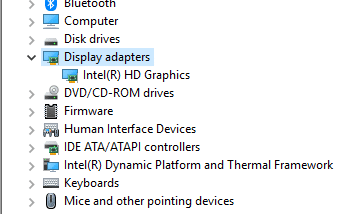
2. 右鍵單擊驅動程序,然後單擊“屬性”,如圖所示。
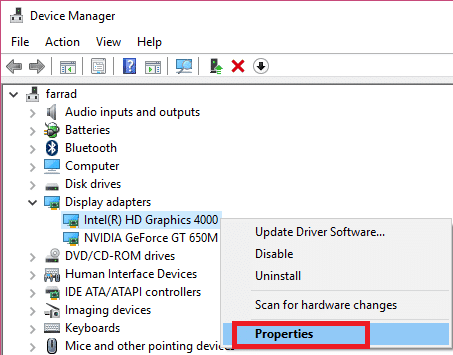
3. 在這裡,切換到驅動程序選項卡並選擇回滾驅動程序,如圖所示。
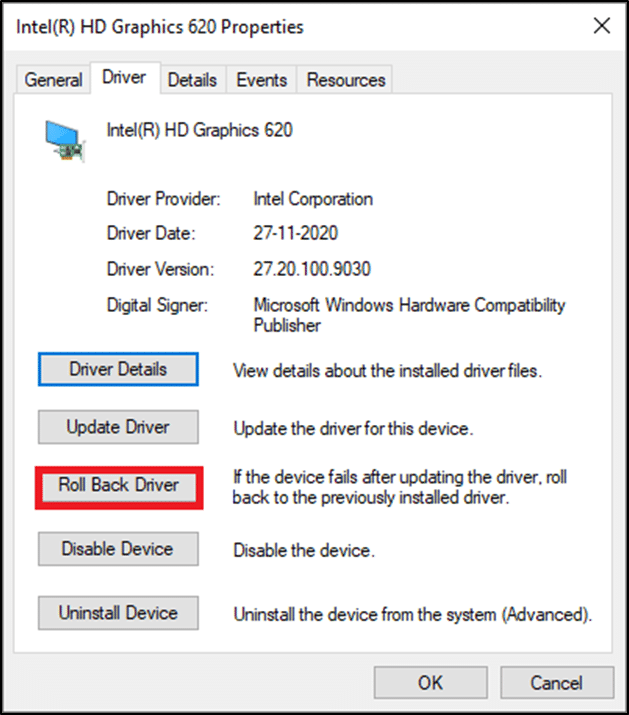
4. 單擊確定應用此更改。
5. 最後,在確認提示中單擊Yes並重新啟動 您的 PC以使回滾生效。
注意:如果您系統中的回滾驅動程序選項為灰色,則表示您的系統沒有任何預裝驅動程序文件或原始驅動程序文件丟失。在這種情況下,請嘗試本文中討論的替代方法。
另請閱讀:在 Windows 10 中更新圖形驅動程序的 4 種方法
如果更新驅動程序和回滾驅動程序沒有解決問題,您可以卸載 GPU 驅動程序並重新安裝。按照下面提到的步驟來實現相同的:
1. 啟動設備管理器並使用方法 5 中提到的步驟展開顯示適配器。
2. 現在,右鍵單擊驅動程序並選擇卸載設備,如下所示。
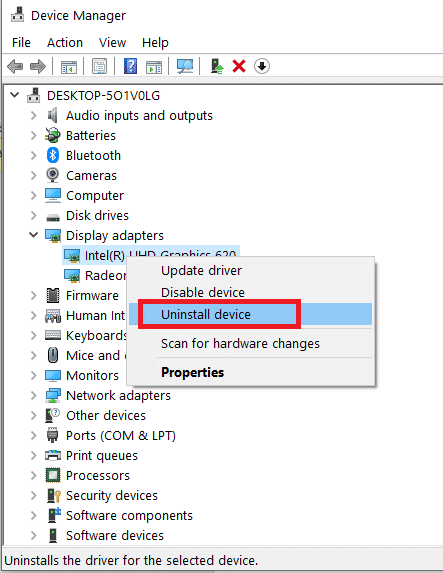
3. 現在,選中標題為“刪除此設備的驅動程序軟件”的框,然後單擊“卸載”確認提示。
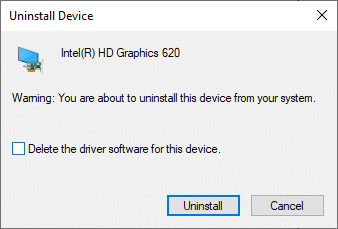
4.在您的PC 上查找並下載與Windows 版本對應的驅動程序。
5. 雙擊下載的文件,然後按照屏幕上的說明進行安裝。
6. 最後,重啟 你的電腦。
如果您仍然無法找到如何判斷您的顯卡是否死機或解決顯卡問題的解決方案的答案,那麼請嘗試對您的 GPU 單元進行壓力測試。使用第三方 GPU 基準測試工具並確定您的圖形處理單元出了什麼問題。閱讀我們關於如何在 Windows PC 上運行計算機性能基準測試的教程
如果您遇到顯卡不好的症狀,並且本文中提到的方法都不適合您,那麼這意味著您的顯卡無法修復。因此,嘗試用全新的 GPU 單元替換您的 GPU 單元。
受到推崇的
我們希望您知道如何 在顯卡不良症狀的幫助下判斷您的顯卡是否已死。讓我們知道哪種方法對您最有幫助。此外,如果您對本文有任何疑問/建議,請隨時將它們放在評論部分。
在本文中,我們將指導您如何在硬碟發生故障時重新造訪硬碟。讓我們一起來看看吧!
乍一看,AirPods 和其他真無線耳機沒什麼兩樣。但當一些鮮為人知的功能被發現後,一切都改變了。
蘋果推出了 iOS 26,這是一個重大更新,具有全新的磨砂玻璃設計、更聰明的體驗以及對熟悉應用程式的改進。
學生需要一台特定類型的筆記型電腦來學習。它不僅要性能強大,能夠出色地完成所選專業,還要小巧輕便,方便全天攜帶。
在 Windows 10 中新增印表機很簡單,儘管有線設備的過程與無線設備的過程不同。
眾所周知,RAM 是電腦中非常重要的硬體部件,它充當處理資料的內存,並且是決定筆記型電腦或 PC 速度的關鍵因素。在下面的文章中,WebTech360 將向您介紹一些在 Windows 上使用軟體檢查 RAM 錯誤的方法。
智慧電視確實風靡全球。憑藉如此多的強大功能和互聯網連接,科技改變了我們觀看電視的方式。
冰箱是家庭中常見的家用電器。冰箱通常有 2 個隔間,冷藏室寬敞,並且每次使用者打開時都會自動亮燈,而冷凍室狹窄且沒有燈。
除了路由器、頻寬和乾擾之外,Wi-Fi 網路還受到許多因素的影響,但也有一些智慧的方法可以增強您的網路效能。
如果您想在手機上恢復穩定的 iOS 16,這裡是卸載 iOS 17 並從 iOS 17 降級到 16 的基本指南。
酸奶是一種美妙的食物。每天吃優格好嗎?每天吃酸奶,你的身體會發生怎樣的變化?讓我們一起來了解一下吧!
本文討論了最有營養的米種類以及如何最大限度地發揮所選米的健康益處。
制定睡眠時間表和就寢習慣、更改鬧鐘以及調整飲食都是可以幫助您睡得更好、早上準時起床的一些措施。
請租用! Landlord Sim 是一款適用於 iOS 和 Android 的模擬手機遊戲。您將扮演一個公寓大樓的房東,開始出租公寓,目標是升級公寓的內部並為租戶做好準備。
取得浴室塔防 Roblox 遊戲代碼並兌換令人興奮的獎勵。它們將幫助您升級或解鎖具有更高傷害的塔。













